Olá, vou tentar criar um tutorial para colorir imagens P&B.
Esse efeito foi feito no CS5, mas pode ser feito em qualquer outra versão
A princípio irei usar essa imagem:
1 – Abra a imagem e certifique que ela esteja no modo Cores RGB
2 – Faça a seleção da pele da menina na imagem, o rosto (sem os lábios e os olhos) e um pedaço da mão, como na imagem abaixo:
3 – Dê um CTRL + C e depois um CTRL + V para copiar a seleção e colar em outra camada:
4 – Na Camada 1 selecionada, dê um CTRL + B para a abria a caixa Equilíbrio de Cores e escolha a cor para a pela da menina da foto, e a parte mais “chata” do tutorial eu usei essas configurações, mas se quiser pode colocar outras cores, até mesmo criar um personagem no filme Avatar!
Dê OK e pronto, a pele está feita. Se vc achar alguma imperfeição basta usas a ferramenta Borracha para apagar. Por exemplo, existe um problema nos Lábios da menina, é só usar a borracha para ajustar.
Recomendo que troque o nome da Camada 1 para PELE, irá facilitar mais tarde. Vamos ao próximo passo.
5 – Volte para a Camada Plano de Fundo e faça a seleção dos Olhos:

6 - Dê um CTRL + C e depois um CTRL + V Copiar a seleção e colar em outra camada, nomeie essa camada para OLHOS
7 – Repita o passo 4 desse Tutorial, selecionando a camada OLHOS e dando um CTRL + B para a abrir a janela de Equilíbrio de Cores e ajustar a cor, eu usei essas configurações:
8 – Volte para a Camada Plano de Fundo e faça a seleção dos Lábios:
9 - Dê um CTRL + C e depois um CTRL + V Copiar a seleção e colar em outra camada, nomeie essa camada para LÁBIOS
10 - Repita o passo 4 desse Tutorial, selecionando a camada LÁBIO e dando um CTRL + B para a abrir a janela de Equilíbrio de Cores e ajustar a cor, eu usei essas configurações:
11 – Agora uma parte que requer um pouco de paciência, volte para a Camada Plano de Fundo e faça a seleção dos Cabelos:
12 - Dê um CTRL + C e depois um CTRL + V Copiar a seleção e colar em outra camada, nomeie essa camada para CABELOS
13 - Repita o passo 4 desse Tutorial, selecionando a camada CABELOS e dando um CTRL + B para a abrir a janela de Equilíbrio de Cores e ajustar a cor, eu usei essas configurações
14 - Agora uma parte que requer um pouco de paciência, volte para a Camada Plano de Fundo e faça a seleção da Roupa:
15 - Dê um CTRL + C e depois um CTRL + V Copiar a seleção e colar em outra camada, nomeie essa camada para ROUPA
16 - Repita o passo 4 desse Tutorial, selecionando a camada ROUPA e dando um CTRL + B para a abrir a janela de Equilíbrio de Cores e ajustar a cor, eu usei essas configurações
Pronto, fim de tutorial, se por acaso não gostar de alguma cor, poderá ir nas camadas e mudar usando o CTRL + B (Equilíbrio de Cores) ou até mesmo o CTRL + U (Matiz/Saturação) e clica na opção colorir.
ANTES DEPOIS
É um tutorial relativemente fácil apenas um pouco trabalhoso por causa das repetições, dependendo da imagem requer um grande conhecimento em seleções de objetos.





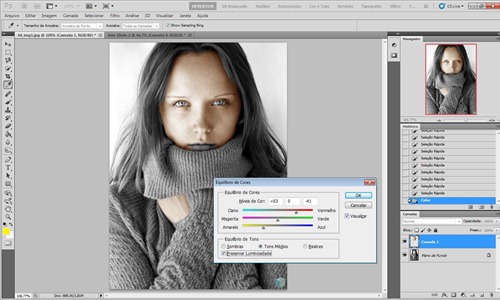













0 comentários:
Postar um comentário